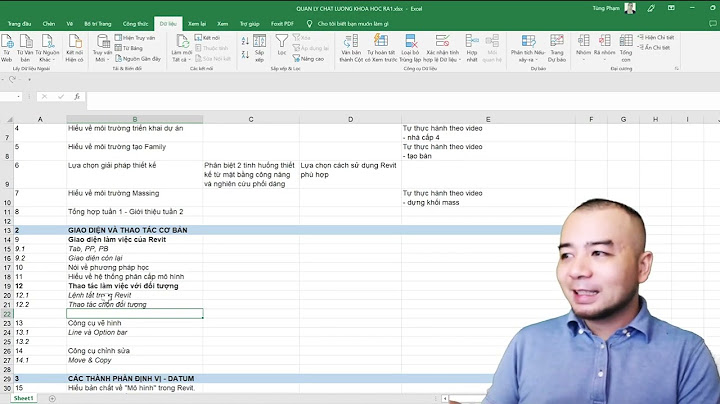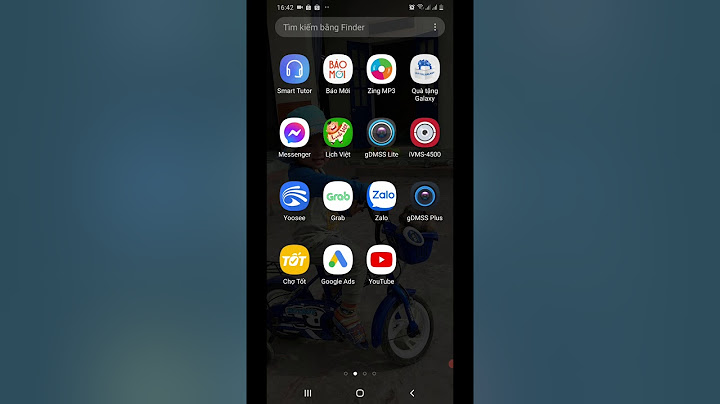Vẫn chưa hài lòng với những thành công của hệ điều hành iOS 12 ra mắt năm 2018, “ông lớn” Apple tiếp tục thu hút sự quan tâm của người dùng và giới công nghệ với phiên bản iOS 13. Liệu bản iOS 13 có thật sự tốt thật như lời đồn? Để giải đáp thắc mắc này, hãy cùng cập nhật iOS 13 và trải nghiệm hệ điều hành iOS 13 mới mẻ này ngay thôi. Show Phiên bản iOS 12 tiền nhiệm đã chứng minh được sức mạnh ấn tượng với khả năng khởi động ứng dụng nhanh hơn 40%, tốc độ bàn phím tăng 50% và cho phép truy cập máy ảnh nhanh hơn 70%. Tuy nhiên, iOS13 còn làm tốt hơn thế, nhờ những cải tiến kỹ thuật kết hợp chip A13 cao cấp cho khả năng mở ứng dụng nhanh gấp đôi và tiết kiệm 1 nửa dung lượng bộ nhớ iPhone.  Trước khi tiến hành cập nhật hệ điều hành iOS 13 trên iPhone, hãy cùng điểm qua danh sách các thiết bị đủ điều kiện hỗ trợ nâng cấp hệ điều hành bao gồm các dòng iPhone Se, iPhone từ 6S/6S Plus, 7/7 Plus cho đến bộ 3 sản phẩm iPhone 11/11 Pro/11 Pro Max mới ra mắt năm 2019. Nếu bạn đang sở hữu một trong những dòng máy này thì chúc mừng bạn đã đủ điều kiện để phiên bản iOS 13 rồi. Hiện phiên bản hệ điều hành iOS 13 đã được công bố bản chính thức hoàn thiện và cho phép người dùng có thể tự nâng cấp thiết bị theo các bước sau: Bước 1: Vào phần Cài đặt (Settings) của iPhone, chọn Cài đặt chung (General). Bước 2: Tiếp tục chọn mục Cập nhật phần mềm (Software Update). Bước 3: Sao đó, thiết bị sẽ tự động cập nhật hệ điều hành iOS 13 mới nhất, bạn chỉ cần đợi một lát để máy tự thiết lập.  Lưu ý, trong quá trình thiết bị cập nhật hệ điều hành, hãy đảm bảo dung lượng pin máy còn trên 50% và có kết nối wifi/3G/4G ổn định. Đối với những dữ liệu quan trọng trên máy, bạn có thể tiến hành sao lưu đề phòng sự cố mất dữ liệu, mặc dù trường hợp này cũng ít xảy ra.
Hướng dẫn tự cập nhật iOS 13 cho iPhone bằng công cụ 3uToolsBên cạnh cách cập nhật hệ điều hành iOS 13 mới nhất cho iPhone, người dùng cũng có thể tham khảo thêm một cách khác thông qua công cụ 3uTools. Lưu ý, trước khi tiến hành nâng cấp, bạn cần tải và cài đặt công cụ 3uTools về máy tính. Sau đó thực hiện lần lượt theo các bước hướng dẫn sau: Bước 1: Kết nối thiết bị iPhone và máy tính bằng cáp USB chuyên dụng. Bước 2: Kích hoạt công cụ 3uTools trên máy tính và chọn mục "Flash & JB" sau đó chọn click vào bản cập nhật iOS 13 Beta và Download về máy.  Bước 3: Sau khi quá trình tải iOS 13 hoàn tất, chọn tiếp mục Flash để tiến hành cài đặt. Bước 4: Lưu ý, trước khi công cụ tiến hành cài đặt tự động sẽ có thông báo hỏi người dùng muốn sao lưu dữ liệu trước không. Theo kinh nghiệm thì bạn hãy chọn có để đảm bảo an toàn dữ liệu trong quá trình nâng cấp, tránh sự cố mất dữ liệu. Bước 5: Chọn Flash tiến hành cài đặt hệ điều hành iOS 13 cho iPhone. Trong quá trình cài đặt, bạn nhất định không được dùng điện thoại hoặc ngắt kết nối iPhone và máy tính. Bước 6: Sau khi quá trình cài đặt hoàn tất, iPhone của bạn sẽ tự động tiến hành khởi động lại thiết bị và cập nhật phiên bản phần mềm mới nhất iOS 13 với đầy đủ các tính năng thông minh. Như vậy, với 2 gợi ý hướng dẫn cập nhật iOS 13 đơn giản trên đây bạn có thể hoàn toàn tự thực hiện mà không cần đến sự trợ giúp của các chuyên gia. Nếu bạn đang sở hữu các thiết bị đủ điều kiện và có nhu cầu nâng cấp thì tại sao không thử nghiệm ngay thôi. Đừng quên chia sẻ những trải nghiệm sử dụng iOS 13 tuyệt vời cùng bạn bè nhé. Apple đã chính thức giới thiệu đến với người dùng iPhone phiên bản iOS mới nhất mang tên iOS 13 với hàng loạt các nâng cấp, thay đổi đáng giá. Tuy nhiên hiện tại phiên bản này chỉ mới được cập nhật một cách giới hạn cho các tài khoản lập trình viên sử dụng MacBook. Bài viết dưới đây, siêu thị Điện Máy Chợ Lớn sẽ hướng dẫn bạn cách để cập nhật iOS 13 trong vài nốt nhạc mà không cần Macbook. .jpg) Hướng dẫn cập nhật phiên bản iOS 13 không cần đến MacBook 1. Tìm hiểu về iOS 13Hiện tại thì đây đang là phiển bản chạy thử nghiệm mà Apple ra mắt do đó trong quá trình sử dụng hằng ngày chắc chắn sẽ xảy ra một vài lỗi nhỏ nên nếu thực sự mong muốn trải nghiệm thì bạn mới nên cập nhật để tránh ảnh hưởng đến công việc hàng ngày. .jpg) Phiên bản iOS 13 mang đến rất nhiều cải tiến đáng chờ đợi Một trong những điểm nổi bật trên phiên bản lần này đó chính là việc Apple trang bị thêm tính năng Dark Mode tương tự như trên Facebook Messenger. Ngoài ra việc cải thiện tốc độ của FaceID, tốc độ mở áp lên hơn 40% hay là tối ưu dung lượng sử dụng pin cũng đã được các chuyên giá đánh giá rất cao. 2. Phần mềm 3uToolsMột trong những phần mềm được xem là an toàn và dễ sử dụng nhất hiện nay chính là 3uTools, phần mềm này người dùng có thể sử dụng được trên hệ điều hành Windows. Bước 1: Truy cập vào đường link dẫn dưới đây để tiến hành tải ứng dụng về máy. Tải ứng dụng 3uTools: tại đây. Bước 2: Mở file mà bạn vừa tải về máy sau đó nhấn chọn Install để bắt đầu quá trình cài đặt. .jpg) Bước 3: Bấm chọn Launch để tiến hành chạy chương trình. Bước 4: Ở lần sử dụng đầu tiên, ứng dụng 3uTools sẽ yêu cầu người dùng phải cập nhật Driver mới nhất do đó chúng ta bấm chọn Install Driver. .jpg) 3. Hướng dẫn cập nhậtBước 1: Kết nối iPhone với máy tính của bạn thông qua dây cáp. Bước 2: Ở giao diện chính của ứng dụng 3uTools, bấm chọn mục Flash & JB. Bước 3: Chọn bản cập nhật 13beta và bấm Download. Thời gian tải về cho phiên bản này mất khoảng từ 45 đến 60 phút, tùy thuộc vào tốc độ tải của mạng nhà bạn. Bước 4: Sau khi tải về bản cập nhật, tiếp tục bấm chọn Flash để tiến hành cài đặt cho điện thoại. .jpg) Lưu ý: Trước khi chọn cài đặt, ứng dụng sẽ hỏi bạn có muốn Back up (sao lưu lại dữ liệu) hay không, và chúng ta nên chọn Back up Now (đồng ý sao lưu) để đảm bảo mọi thứ được nguyên vẹn nếu quá trình update bị sự cố. .jpg) Bước 5: Bấm lại nút Flash một lần nữa để bắt đầu việc cài đặt. Người dùng không được phép sử dụng điện thoại cũng như rút cáp kết nối với máy tính khi cài đặt để tránh gây ra những hư hỏng phần mềm đáng tiếc. .jpg) Trong quá trình cài đặt chiếc di động iPhone của bạn sẽ tự động tắt nguồn và khởi động lại nên bạn không cần quá lo lắng. Bước 6: Sau khi quá trình cài đặt hoàn tất, điện thoại của bạn sẽ tự động khởi động lại và đăng nhập vào phiên bản phần mềm iOS 13. .jpg) \>>> Tham khảo thêm giá bán một số mẫu điện thoại di động nhà Táo đang được khách hãng quan tâm và lựa chọn nhiều nhất như iPhone 14 256GB Tím Chính hãng VN/A hiện đang được kinh doanh tại siêu thị. Trên đây là những thông tin cũng như hướng dẫn người dùng cách để có thể cập nhật iOS 13 trong vài nốt nhạc mà không cần Macbook. Hi vọng rằng bài viết đã mang đến cho các bạn những thông tin thú vị và hữu ích! Tại sao iPhone 6 Plus không cập nhật được iOS 13?Phần cứng của sản phẩm này hạn chế và không còn phù hợp với hệ điều hành mới. Sau khi ngừng bán tại các thị trường lớn, tại các thị trường phát triển như Việt Nam hay Ấn Độ, iPhone 6 cũng vừa mới ngừng kinh doanh. iPhone 6, mẫu smartphone bán rất chạy ở Việt Nam năm ngoái, không được nâng cấp lên iOS 13. Làm sao cập nhật lên iOS 13?Đi tới Cài đặt > Cài đặt chung > Cập nhật phần mềm > Tự động cập nhật. Bật Bản cập nhật iOS bên dưới Tự động cài đặt và Tự động tải về. Cập nhật lên iOS 13 mất bao lâu?Quá trình cài đặt macOS 10.15 beta diễn ra nhanh hay chậm tuỳ thuộc vào tốc độ máy và cấu hình mạng của bạn. Trung bình mất khoảng 45- 60 phút cho 1 lần nâng cấp thành công. Bước 2: Tải xuống IPSW iOS 13 beta 1 cho iPhone của bạn: iOS 13 (iPhone 6s): Download. iOS mới nhất hiện nay là bao nhiêu?1. iOS 16 chính thức ra mắt ngày 8/9/2022, cho phép tải về từ 13/9/2022. iOS 16 chính thức đã được ông lớn công nghệ Apple giới thiệu chính thức vào rạng sáng ngày 8/9/2022 theo giờ Việt Nam. Đây chính là bản cập nhật dành cho hệ điều hành iOS 15 trước đây với nhiều cải tiến và nâng cấp xịn sò. |